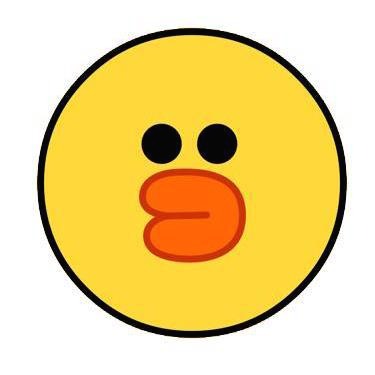티스토리 뷰
⛳️ 1. apt-get 업데이트
$ sudo apt-get update -y
$ sudo apt-get upgrade -y
⛳️ 2. node 설치
아래 글 참고하세요
https://shunnyjang.tistory.com/8
[node/linux] node 설치하기
1. nvm 설치 $ curl -o- https://raw.githubusercontent.com/nvm-sh/nvm/master/install.sh | bash 2. 환경 변수 설정 $ export NVM_DIR="$HOME/.nvm" $ source ~/.bashrc nvm 가 잘 되는지 확인 $ nvm --version..
shunnyjang.tistory.com
⛳️ 3. 필요 패키지 설치
npm 업그레이드 (선택)
$ npm install -g npm@8.5.4필요한 패키지를 설치하자
$ npm install
모듈을 의존성에 맞게 가장 최신으로 업데이트 하고 싶으면 아래 글 참조
https://shunnyjang.tistory.com/5
[npm] npm package 최신 버전 체크 및 업데이트
npm-check-updates package.json 를 의존성에 맞게 자동으로 최신 버전으로 업데이트 해주는 패키지 공식 링크 : https://www.npmjs.com/package/npm-check-updates npm-check-updates Find newer versions of dep..
shunnyjang.tistory.com
⛳️ 4. pm2 설치
$ npm install -g pm2
⛳️ 5. pm2 실행
pm2를 통해 npm start 를 데몬으로 백그라운드에서 계속 실행함
$ pm2 start npm -- start
⛳️ 6. nginx 설치
이제 웹서버 Nginx를 설치하자
$ sudo apt-get install nginx
⛳️ 7. nginx 설정
$ cd /etc/nginx/sites-available
$ sudo vi myconfig아래 내용을 저장해준다
server {
listen 80;
listen [::]:80;
access_log /var/log/nginx/reverse-access.log;
error_log /var/log/nginx/reverse-error.log;
location / {
proxy_pass http://127.0.0.1:3000;
}
}그리고 아래 명령어로 링크 생성
$ sudo ln -s /etc/nginx/sites-available/myconfig /etc/nginx/sites-enabled/
추가해준 설정이 에러 없이 잘 되는지 확인
$ sudo nginx -t아래처럼 출력되면 이상 없이 nginx 구동 가능
nginx: the configuration file /etc/nginx/nginx.conf syntax is ok
nginx: configuration file /etc/nginx/nginx.conf test is successful
nginx를 다시 재시작해준다
$ sudo systemctl restart nginx
배포 완료!!
참 쉽죠잉
'Deployment' 카테고리의 다른 글
| [PIP/PostgreSQL] psycopg2 설치 에러 (0) | 2022.04.20 |
|---|---|
| Let's Encrypted! SSL 인증서 받고 HTTPS 프로토콜 이용하기 (0) | 2022.04.20 |
| [node/linux] node 설치하기 (0) | 2022.03.14 |